iCloud Tabs è una cosa semplice ma molto conveniente che mi tiene organizzato anche quando ho una cinquantina di schede aperte sul mio computer, ma le voglio sul mio iPad. Ed è quella funzione su tutti i tuoi dispositivi iOS che ti aiuterà a continuare la tua navigazione su tutti i dispositivi senza problemi.
La funzione mi consente di fare due cose: prima di tutto, continua a leggere su tutti i dispositivi senza dover aggiungere un segnalibro o tenere un elenco di URL che devi leggere. In secondo luogo, ti assicura di poter continuare il tuo lavoro da qualsiasi luogo, proprio come i documenti iCloud: iPhone, iPad o qualsiasi altro dispositivo configurato con le tue credenziali iCloud.
Prima di iniziare,
- Assicurati che entrambi i dispositivi, ovvero iDevice e Mac, si trovino sullo stesso account iCloud.
- Il processo di sincronizzazione a volte non funziona in tempo reale e potrebbe essere necessario disabilitare Safari dalle impostazioni di iCloud su iPhone e Mac. Riaccendilo e funziona perfettamente.
Vediamo come configurarlo e utilizzarlo.
Come configurare e utilizzare le schede iCloud su iPhone, iPad e Mac
Navigazione veloce:
- Configura le schede iCloud su iDevice
- Configura le schede iCloud in macOS
- Usa le schede iCloud su iPhone o iPad
- Usa le schede iCloud su Mac
Configura le schede iCloud su iPhone e iPad
Passo 1. Vai su Impostazioni → tocca il tuo nome in alto → tocca iCloud.

Passo 2. Attiva l' opzione accanto a Safari.

Configura le schede iCloud su Mac
Passo 1. Fai clic sul menu Apple → Fai clic su Preferenze di Sistema.

Passo 2. Fai clic su iCloud.
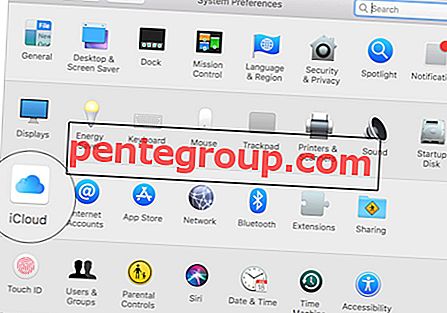
Passaggio n. 3. Spuntare la casella accanto a Safari.

Una volta che iCloud è configurato su tutti i dispositivi, collegati tramite lo stesso account, ora puoi navigare in siti Web e aprire tutte le schede che desideri.
Usa le schede iCloud su iDevice
Passo 1. Apri Safari → Tocca l' icona Schede nell'angolo in basso a destra


Passo 2. Rivelerà i siti Web già aperti sul tuo iDevice. Accedili come desideri.

Se non ci sono schede aperte, toccare l'icona "+" e avviare una nuova scheda e visitare qualsiasi sito Web.
Usa le schede iCloud in macOS
Il processo è quasi identico anche per macOS. Sul Mac, apri Safari, fai clic sulle schede


Vedrai tutte le schede locali e le schede aperte su altri dispositivi iOS. Accedili da qui.

Questo è tutto, amico!
Annullamento in corso ...
Uno dei maggiori vantaggi dell'utilizzo dell'ecosistema Apple è che il passaggio da un dispositivo Apple all'altro è piuttosto semplice e immediato. Che si tratti di appunti universali o handoff, le cose vanno semplicemente fuori dagli schemi. Cosa ne pensi di questo?
Ti potrebbe piacere anche esplorare:
- Appunti universali che non funzionano tra Mac e iPhone
- Non riesci ad accedere ai contenuti e alle notizie di Apple da altri dispositivi iCloud? Ecco una correzione
- Come configurare la condivisione di foto iCloud su iPhone, iPad, Mac o Windows
- I messaggi non si sincronizzano con iCloud sull'iPhone? Suggerimenti per tagliare l'inseguimento
Con quale frequenza usi le schede iCloud su iDevice e Mac? Condividi le tue opinioni nei commenti e non dimenticare di connetterti con noi su Facebook, Twitter e Telegram.












